|
|
下面两篇文章,大家自己选择一篇试试效果吧!
今天放个4G文件到我的忆捷8G,老说磁盘已满,上百度一问,才知道要改成NTFS的, FAT32文件最大2G。可是这一折腾,发现了一个诀窍, 居然可以手动提升U盘成 写23MB/S 读33M/S 的超高速! 1:在NTFS系统中,格式化u盘,分配单元大小无法大于4k.写速度最高15MB/S. 解决方案:命令行直接录入命令 Format [u:] /fs:NTFS /a:32k (请把[u:]替换成u盘的磁盘号,如你的u盘盘符是N 则录入Format N: /fs:NTFS /a:32k) 2:在FAT32系统,格式化u盘,默认8k的分配单元.写速度最高15MB/S. 解决方案:命令行直接录入命令 Format [u:] /fs:FAT32 /a:32k (请把[u:]替换成u盘的磁盘号,如你的u盘盘符是N 则录入Format N: /fs:FAT32 /a:32k) 改后相应速度变化: 文件系统Fat32, 分配单元大小8k(此为系统默认) 写15MB/S 读33M/S 文件系统Fat32, 分配单元大小32k 写23MB/S 读33M/S 文件系统NTFS, 分配单元大小4k(此为系统默认) 写15MB/S 读33M/S 文件系统NTFS, 分配单元大小32k 写23MB/S 读33M/S 附:怎样把U盘格式化成NTFS格式 1、打开“我的电脑”; 2、右击代表U盘的盘符,选择属性; 3、选择“硬件”选项页,在“名称”中选择你的U盘,单击属性; 4、在打开的“属性”对话框中,选择“策略”,再选择“为提高性能而优化”; 5、“确定”退出,重启电脑; 6、电脑重启后格式化U盘,就可选择NTFS文件系统格式化U盘了。
——————————————————————————————————————
用U盘的朋友都会觉得U盘在windows7系统下读写的速度很慢,可是要怎么提高U盘的读写速度呢?其实,我们可以在Windows7系统将U盘的读写策略更改“NTFS”格式,下面小编就告诉大家怎么操作!
操作步骤:
1.点击桌面 计算机,选择U盘字符 可移动磁盘。

2.按鼠标右键选择属性。
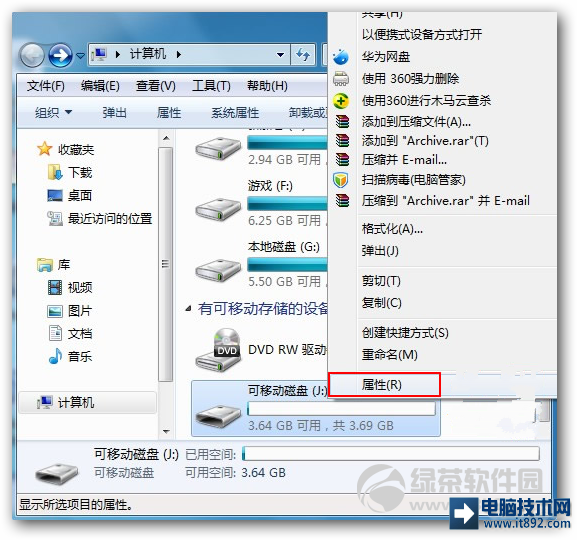
3.在“可移动磁盘(J:)属性”栏中,选择“硬件 ”在“名称”中选择你的U盘“ChiBank SD/MM Reader USB Device”,再单击属性。
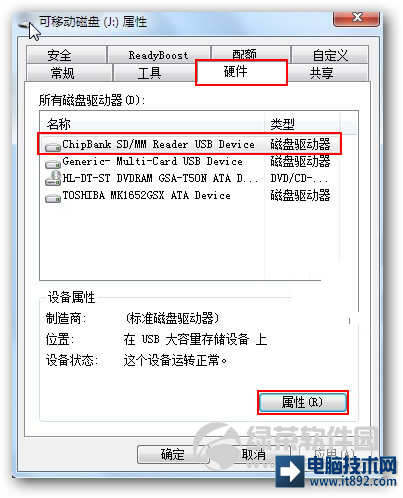
4.在打开“ChiBank SD/MM Reader USB Device”属性对话框中,选择“策略”,把“快速删除(默认)”改为“更好的性能”按“确定”,然后“确定 ”退出,重启电脑。
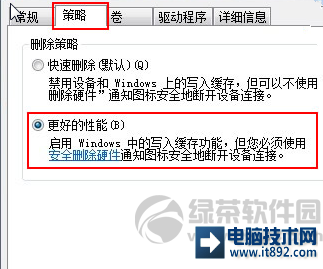
5.电脑重启后将U盘“文件系统”格式化,选择“NTFS”,在勾选“快速格式化”等待格式完成后,测试下U盘读写速度是不是变快了。
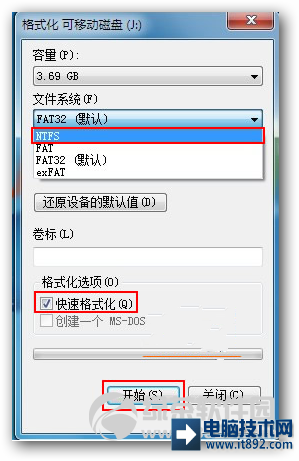
是不是很简单的几个步骤呢!快自己动手试试吧!
|
|